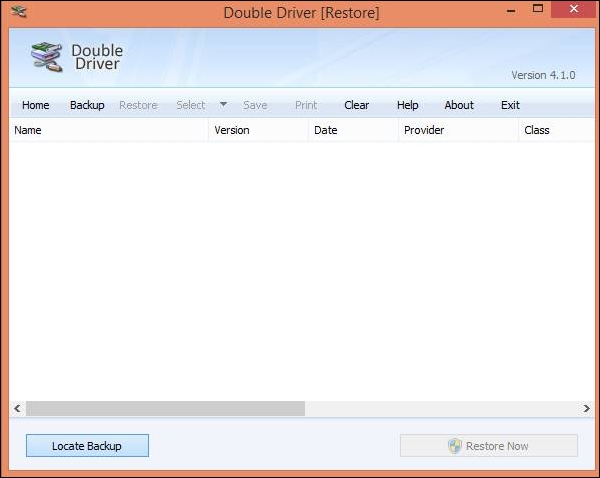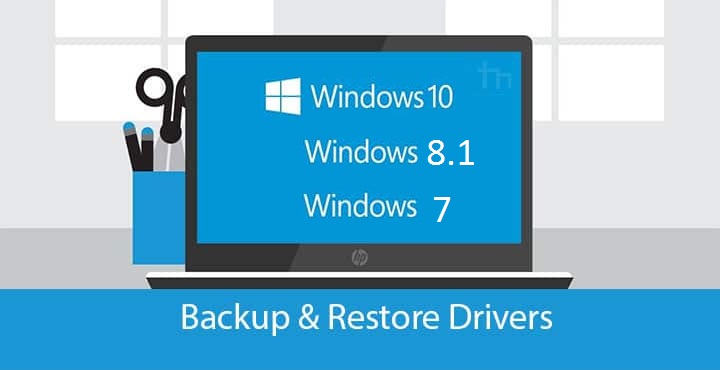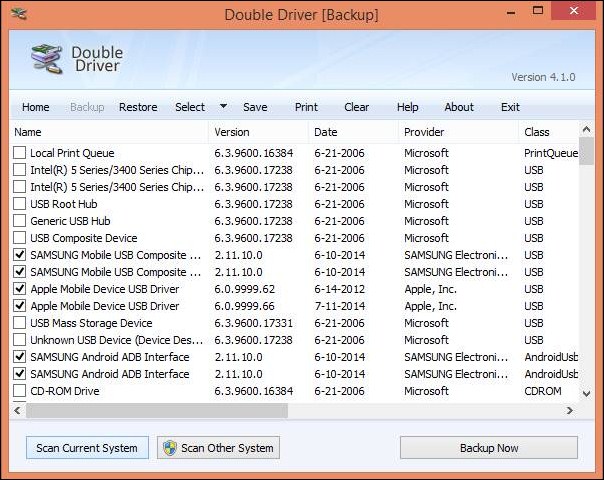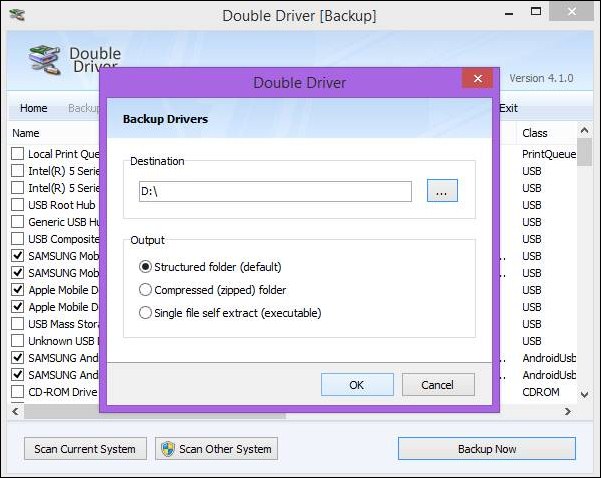如何在 Windows 7/8/10 上随时备份和恢复计算机驱动程序
全世界有数十亿人在他们的电脑和笔记本电脑上使用 Windows 操作系统,而 Windows 是最简单的操作系统之一,也是老微软公司提供的该系统用户越来越多的原因,我们知道安装任何Windows系统后都需要安装驱动程序是旨在在计算机上自然播放声音,屏幕和互联网的程序,如果没有这些程序,设备将无法以最佳方式运行,或者您会发现一些对您不起作用的东西自然如游戏或视频剪辑或互联网等,因为它们是计算机的五种感官。
获取驱动程序或驱动程序对于某些用户来说绝对是一项艰巨的任务。
以前,计算机配备了一个称为驱动程序磁盘的磁盘,其中包含设备所需的所有驱动程序,但一段时间后就会损坏。
此外,大多数现代计算机和笔记本电脑都会下载特殊的驱动程序。 它在线或手动搜索,这是一项艰巨的任务,您还需要有足够快的互联网来下载这些文件,这些文件通常很大,并非所有人都可以使用。
而且每次换Windows系统,都需要做同样的事情,再次搜索驱动,所以今天的讲解中,我们将尝试找到这个问题的解决方案,我们将一起学习如何备份所有驱动和驱动您的计算机并随时恢复它们 另一个在更改 Windows 副本时,例如
如何在 Windows 7/8/10 上随时备份和恢复您的计算机驱动程序
在 Windows 7/8/10 上备份和恢复驱动程序的步骤
. 首先,您需要将此程序下载到您的计算机上。 要完成此任务,请从以下位置下载程序 双驱动. 之后,在您的Windows PC上安装该程序并正常运行,它将出现在您面前,如下图所示。
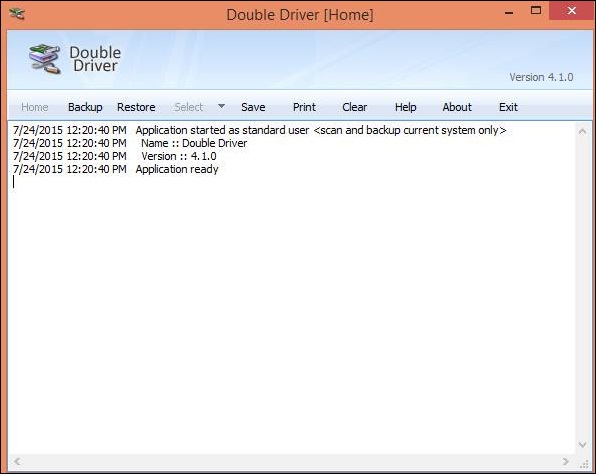
. 现在单击“备份”选项卡,然后单击下方的“检查当前系统”按钮,程序将扫描计算机上安装的所有驱动程序和驱动程序。
. 现在在您要备份的所有驱动程序前面打勾,然后单击“立即备份”按钮。 您面前将出现一个对话框,指定要将备份文件保存到计算机的位置。
备注:不要将文件保存到 C 盘,因为当您更改 Windows 版本时,您将丢失所有这些文件,包括驱动程序的备份副本。
. 现在备份过程将开始,驱动程序的备份文件将在您在设备上指定的位置创建,现在每当您想在更改 Windows 副本时恢复驱动程序和驱动程序,例如,只需下载程序到您的计算机然后您的设备运行它并单击恢复按钮,然后在您的设备上找到备份文件,程序将开始自动恢复所有驱动程序,而无需下载或搜索任何驱动程序。